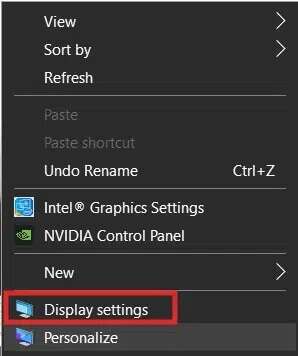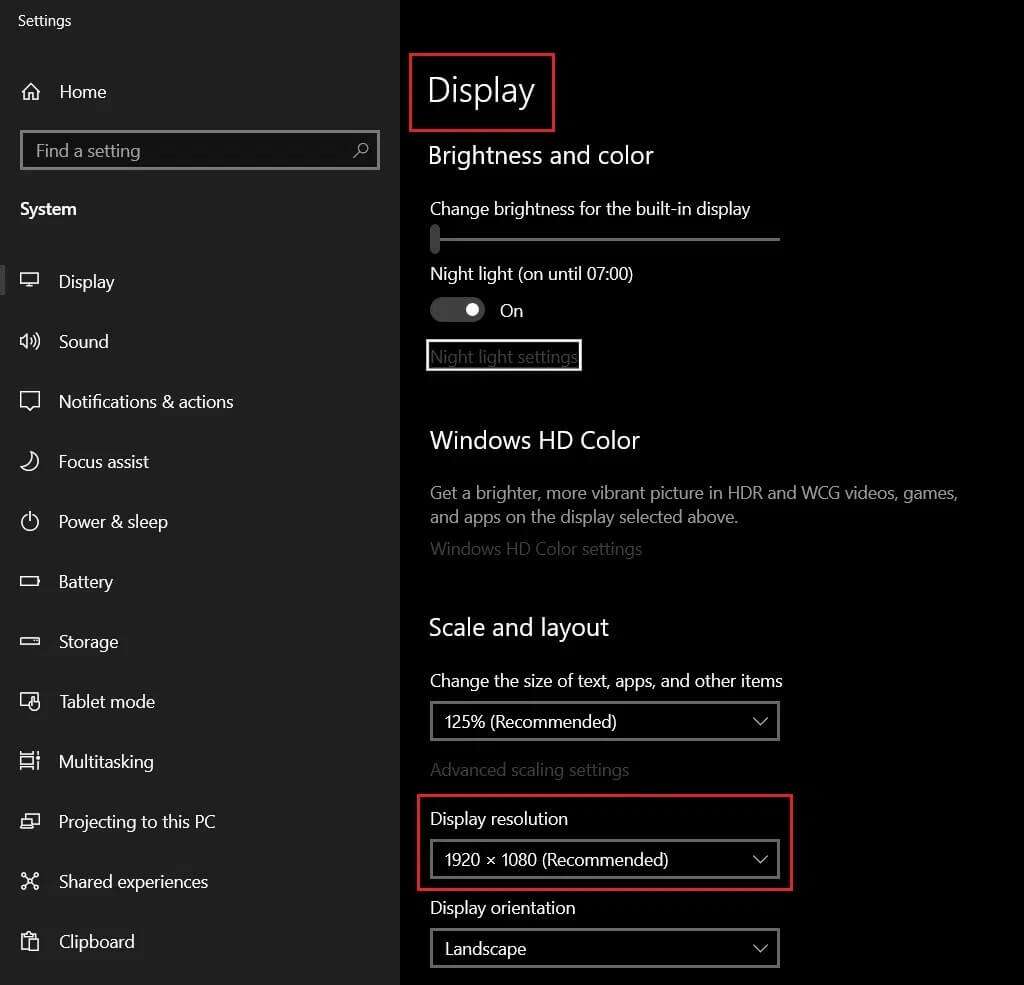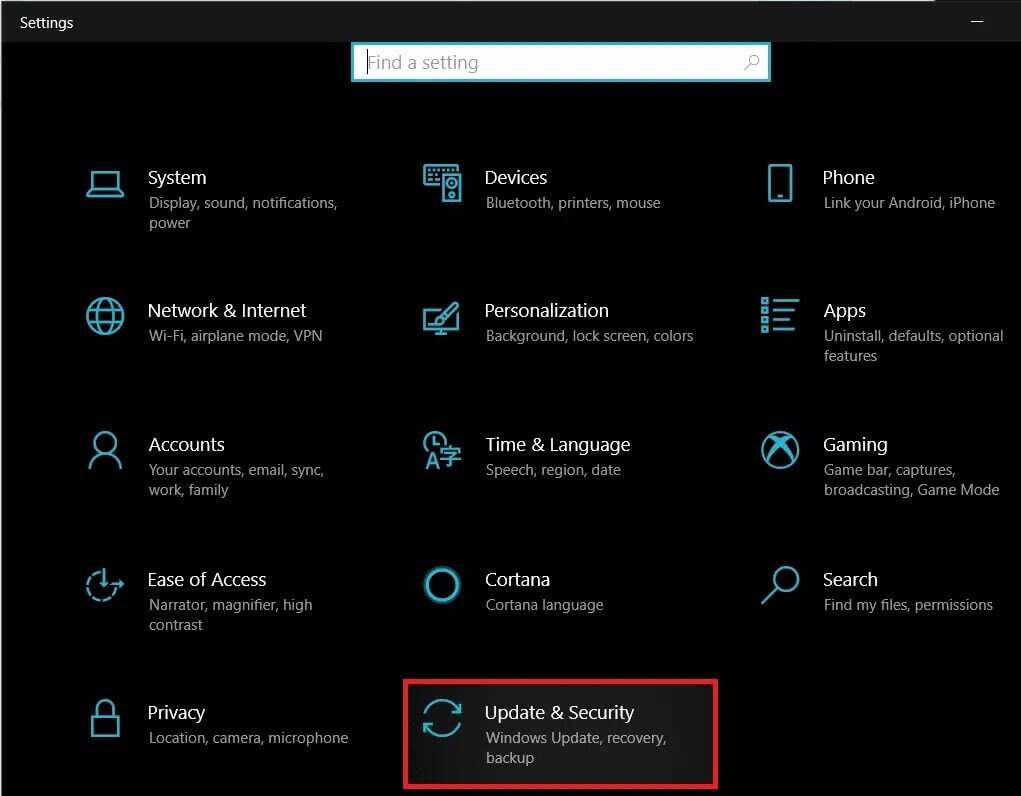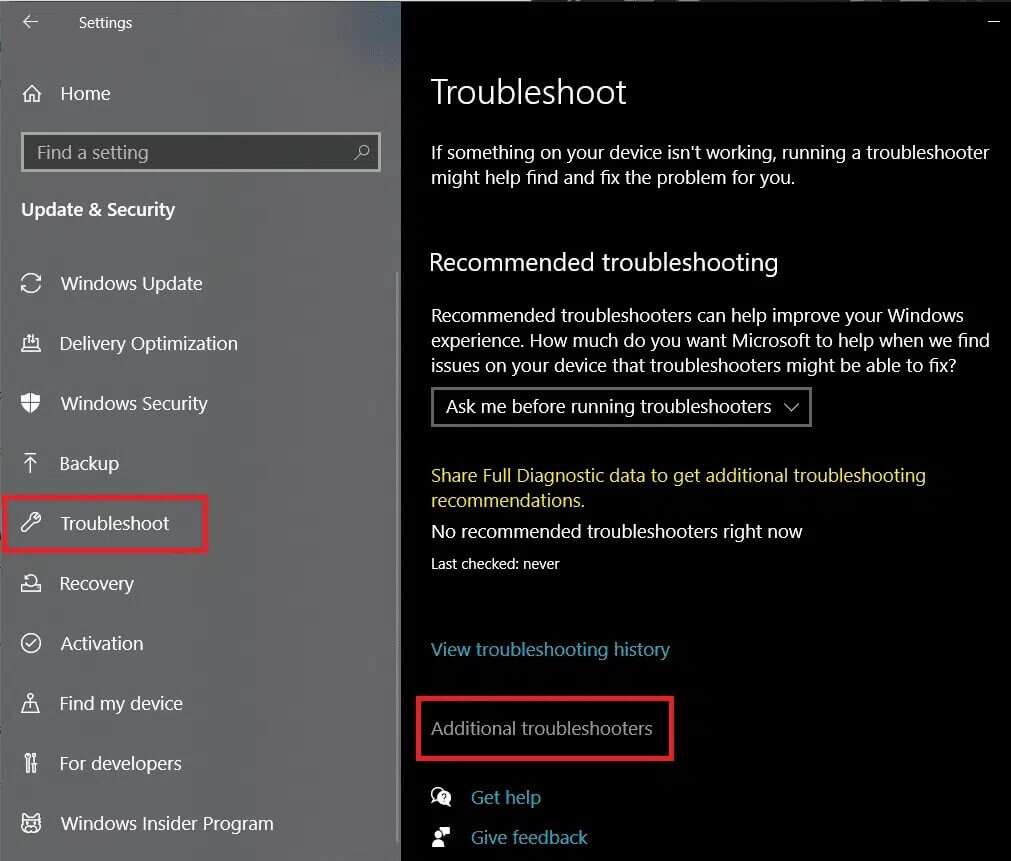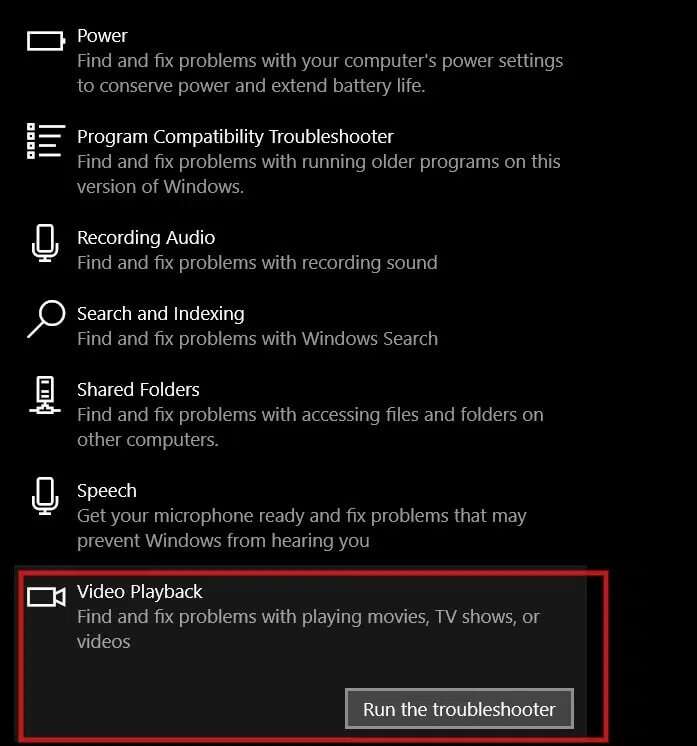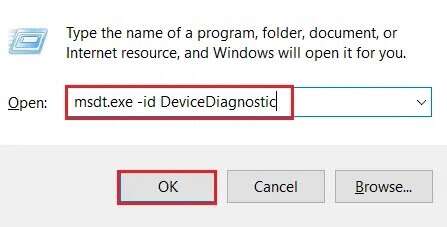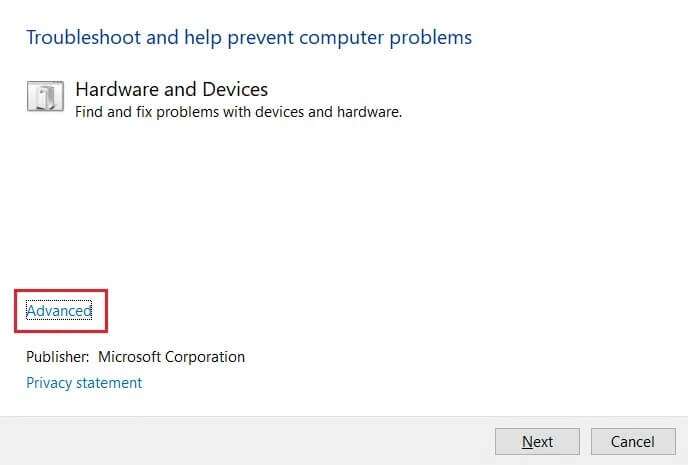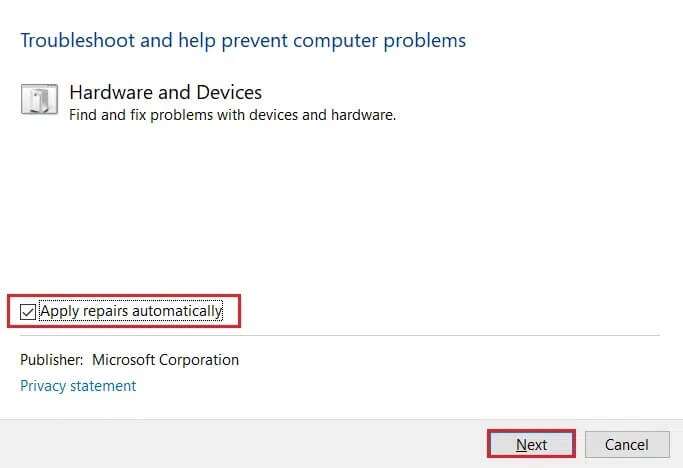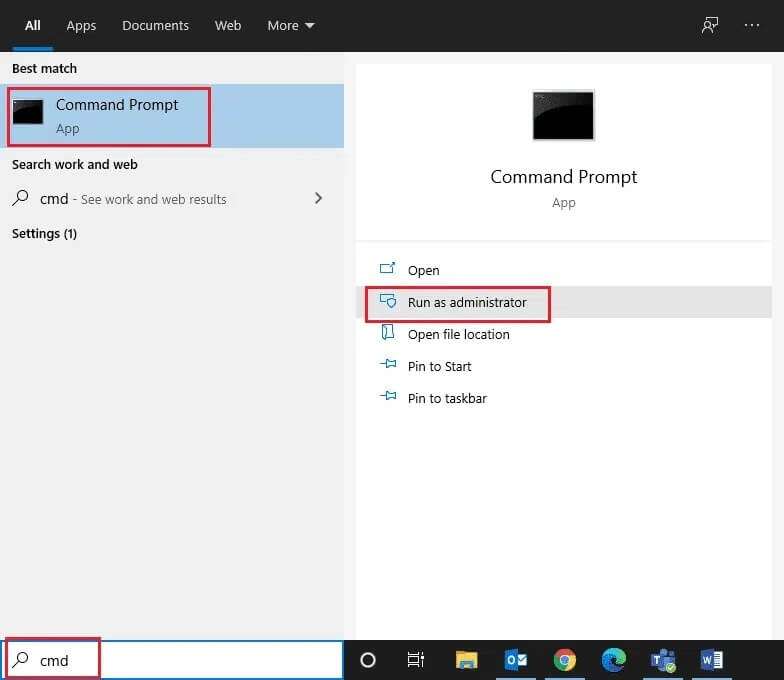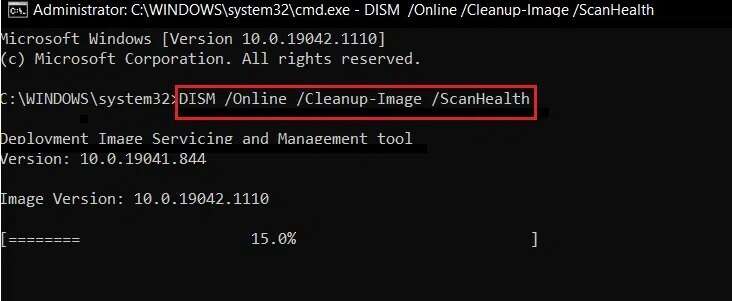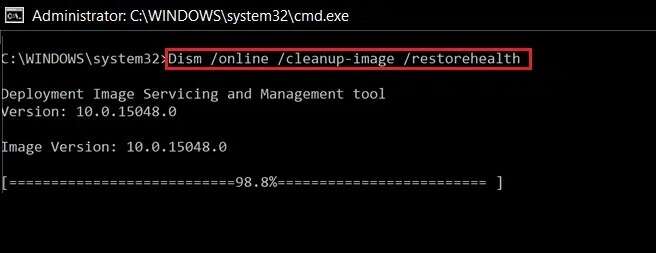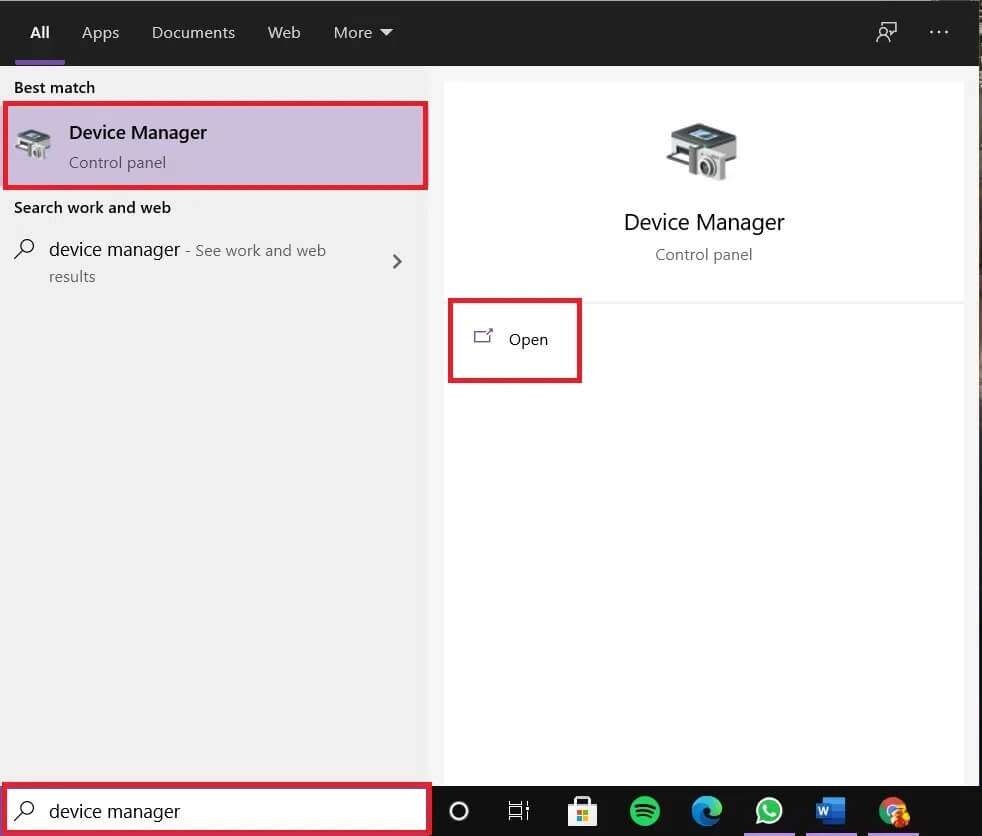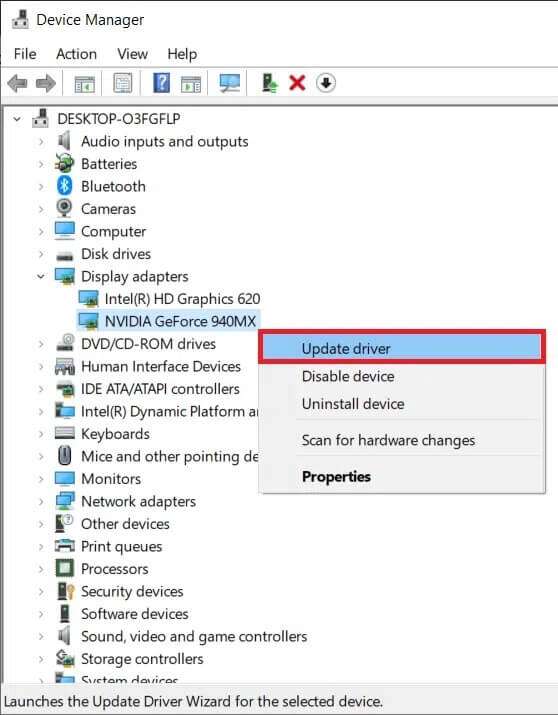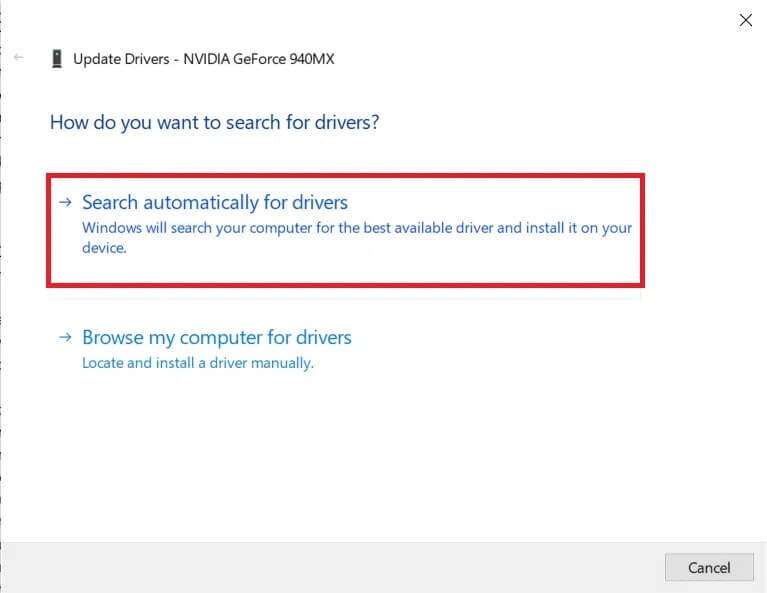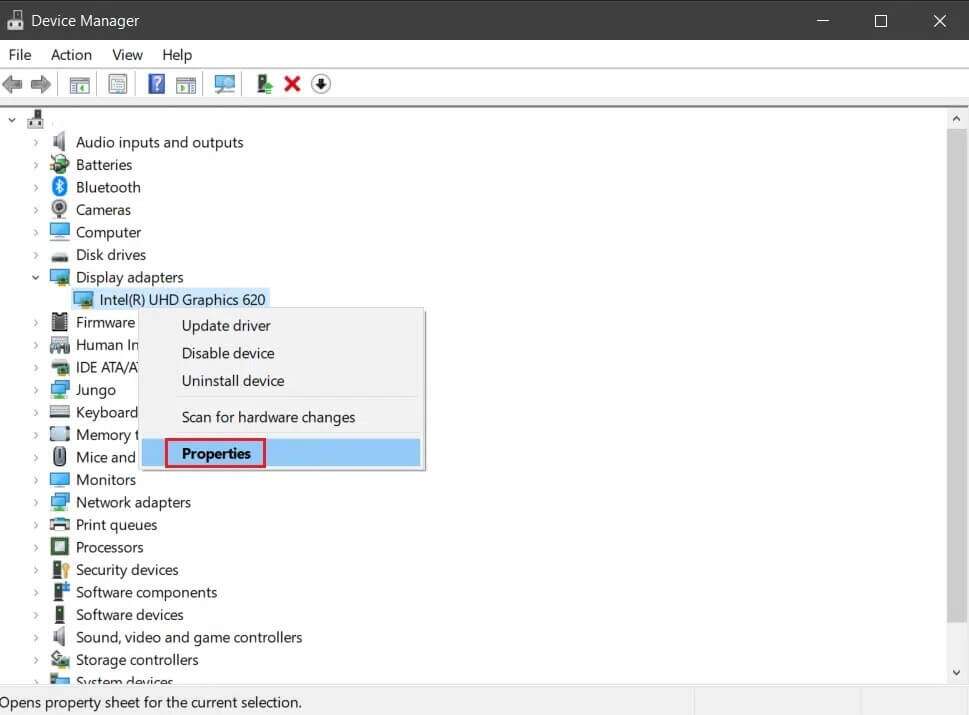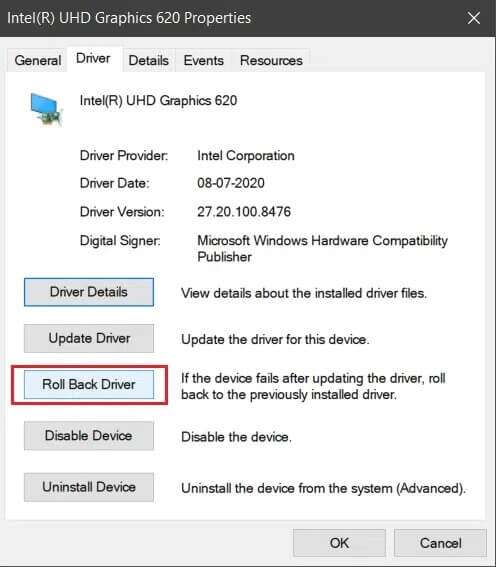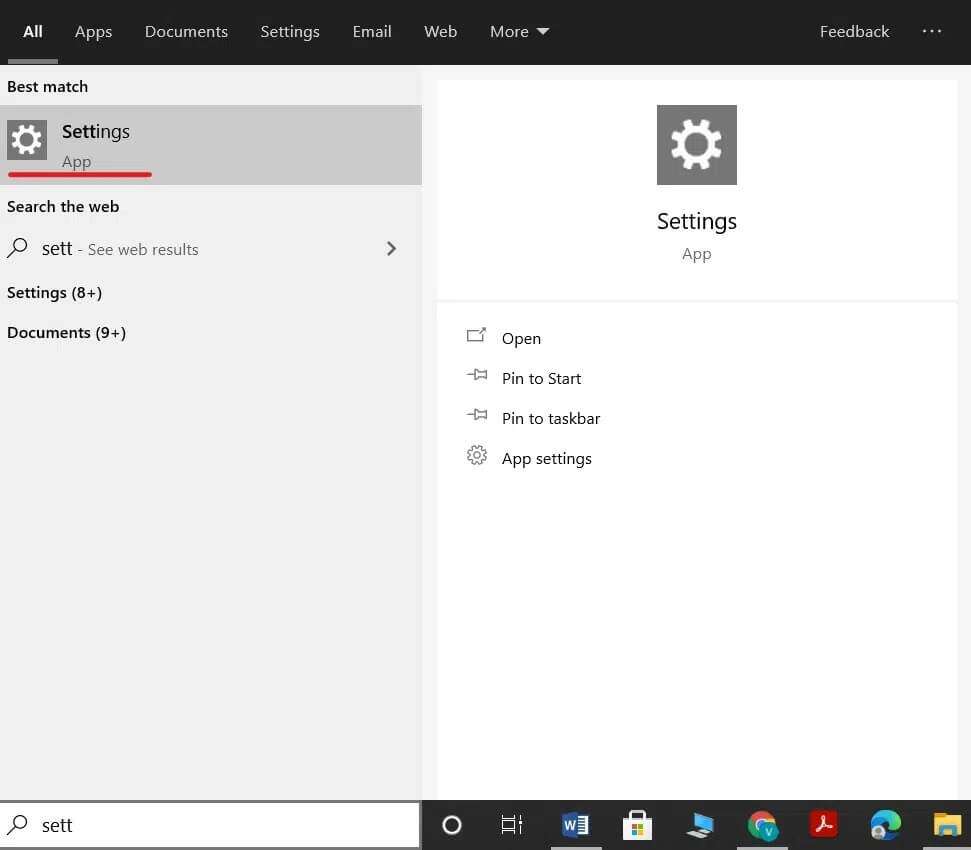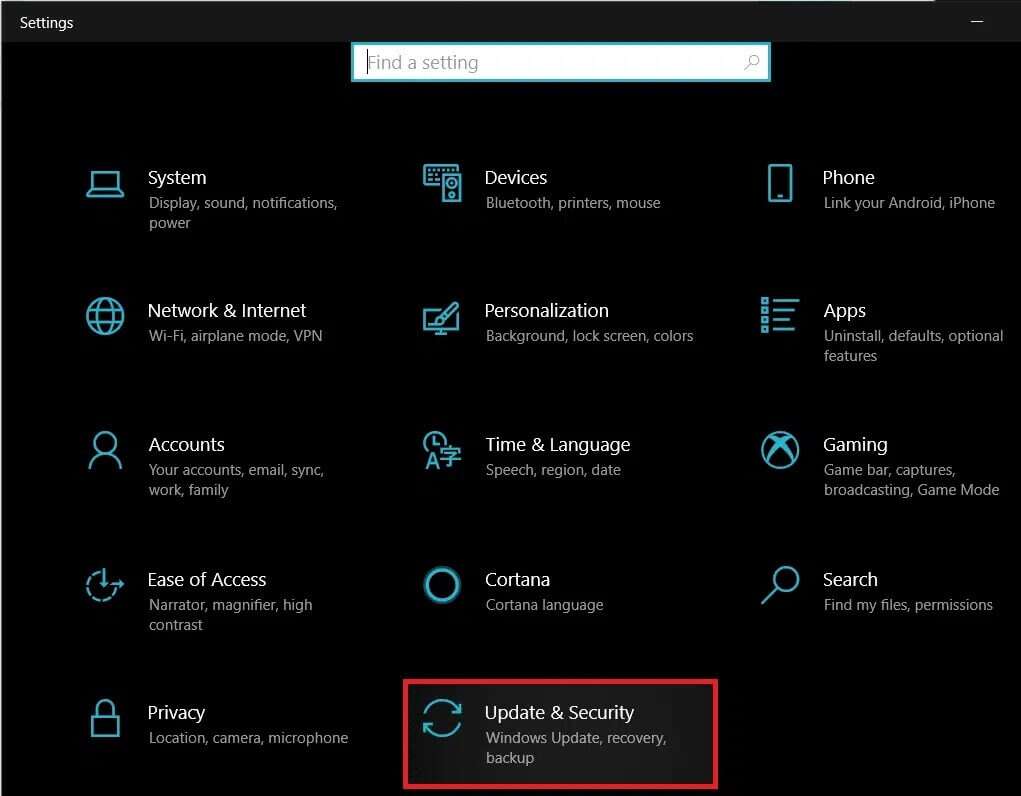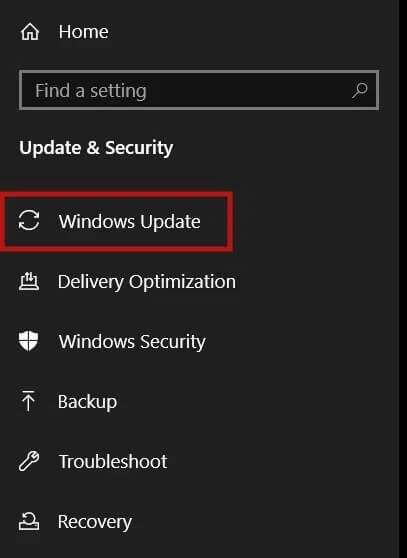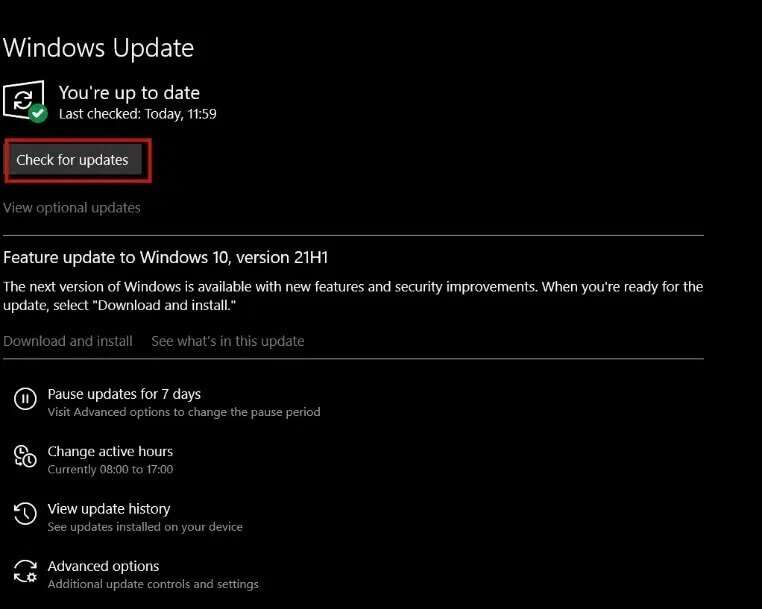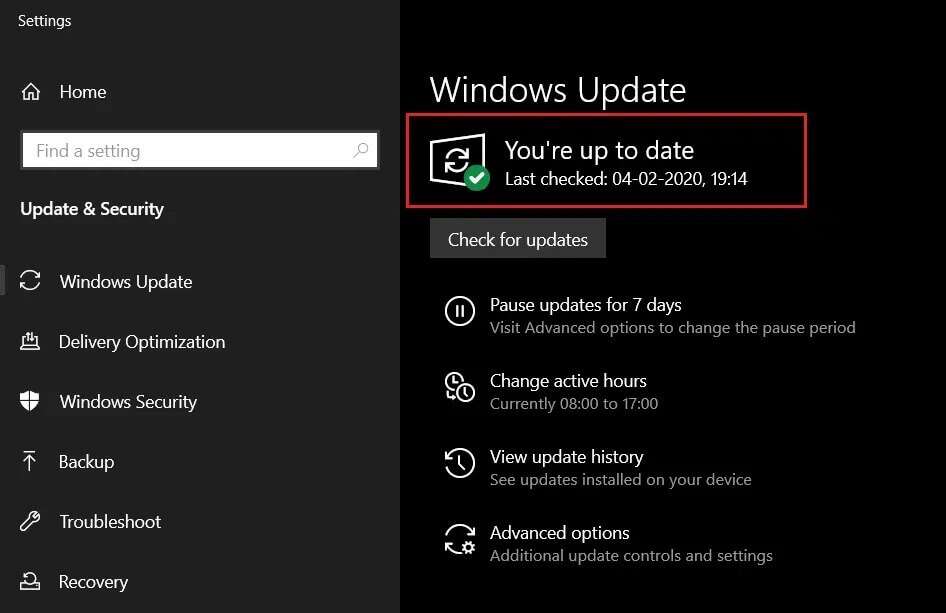Résoudre le problème des polices sur l'écran du portable
Alors, je viens d'ouvrir l'ordinateur portable pour travailler, et j'ai remarqué là lignes verticales ou horizontales sur l'écran de l'ordinateur portable. L'écran ne fonctionne pas correctement et affiche des couleurs anormales. Que faites-vous maintenant? Ne vous inquiétez pas, ces problèmes d'affichage sont plus courants et peuvent être résolus en quelques étapes simples et rapides. Ce problème peut être causé à la fois par des problèmes matériels ou logiciels et, par conséquent, par la détermination de la nécessité de le résoudre. Toutes les solutions incluses dans ce guide ont été dûment testées. Utilisez les clips d'accompagnement comme repères pour fixer les lignes verticales ou horizontales sur l'écran de votre moniteur d'ordinateur.
Comment réparer les lignes horizontales/verticales sur votre ordinateur portable ou écran Windows 10
Des polices aléatoires peuvent commencer à apparaître sur votre système pour diverses raisons, telles que :
- Appareils défectueux Chaque écran nécessite une technologie d'installation différente et le matériel associé tel que des câbles et un GPU. Si les câbles plats sont débranchés ou si l'écran n'est pas compatible avec le système, des lignes horizontales peuvent apparaître sur l'écran.
- Pilote obsolète/incompatible Tous les paramètres liés à l'affichage tels que l'écran d'affichage, les graphiques et les effets sont produits par la carte graphique installée. Ainsi, si le pilote de la carte graphique est obsolète ou incompatible avec le système d'exploitation, vous pouvez rencontrer ledit problème.
- Paramètres d'affichage incorrects – Si une résolution d'écran incompatible avec votre affichage est utilisée, ce problème peut se produire.
Problèmes avec Windows - Si vous utilisez un système d'exploitation complet avec des logiciels malveillants Ou, si les fichiers intégrés de Windows 10 responsables de la production graphique sont affectés ou ne fonctionnent pas correctement, vous pouvez rencontrer ledit problème.
Conseil de pro : pour déterminer la cause de ce problème, redémarrez votre ordinateur et entrez les paramètres du BIOS. Lisez notre article sur Comment entrer dans le BIOS sous Windows 10 est ici. Si des stries apparaissent toujours sur votre écran, il s'agit d'un problème lié au matériel. Si ce n'est pas le cas, il s'agit d'un problème lié au logiciel.
Méthode 1 : Résoudre les problèmes matériels
La vérification de l'équipement matériel est essentielle pour fixer des lignes horizontales ou verticales sur un écran d'ordinateur.
1. Assurez-vous que les moniteurs et les câbles sont compatibles les uns avec les autres. Lisez ici pour en savoir plus Types courants de câbles informatiques.
2. Nettoyez doucement l'écran avec des boules de coton.
3. je cherche fissures dans l'écran.
4. Faites vérifier les câbles plats par un technicien.
Méthode 2 : Ajuster la résolution de l'écran
commencer le réglage Résolution d'écran Pour éviter les frictions entre l'écran et le système d'exploitation Windows, procédez comme suit :
1. Faites un clic droit sur un espace vide sur le bureau et cliquez sur Paramètres d'affichage , Comme montré.
2. Cliquez sur le menu déroulant Résolution d'affichage sous Paramètres d'échelle et de mise en page.
3. Ici, sélectionnez précision spécifiée comme recommandé et redémarrez l'ordinateur.
Méthode 3 : Exécutez l'utilitaire de résolution des problèmes Windows
Option 1 : Exécutez l'utilitaire de résolution des problèmes de lecture vidéo
À certaines occasions, les utilisateurs se sont plaints de fluctuations ou de lignes sur l'écran ou l'écran d'un ordinateur portable pendant qu'ils regardaient ou diffusaient des vidéos. L'utilitaire de résolution des problèmes Windows intégré peut être très utile pour diagnostiquer ce problème.
1. Appuyez sur les deux touches Windows + I En même temps pour courir Paramètres Windows.
2. Cliquez Mise à jour et sécurité , Comme montré.
3. Maintenant, cliquez Dépannage dans le volet de droite. Sélectionnez ensuite des dépanneurs supplémentaires dans le volet de droite.
4. Faites défiler vers le bas pour sélectionner Lire la vidéo et cliquez sur Exécuter l'utilitaire de résolution des problèmes.
Option 2 : Exécutez l'utilitaire de résolution des problèmes liés au matériel et aux périphériques
Si le problème est plus répandu et ne se limite pas aux vidéos, l'exécution de l'utilitaire de résolution des problèmes de matériel et de périphériques est votre meilleur choix.
1. Appuyez sur les deux touches Windows + R en même temps pour démarrer la boîte de dialogue”Courir" .
2. Type msdt.exe -id DeviceDiagnostic Et cliquez sur “Ok" , Comme montré.
3. Cliquez ici sur « Option »Avancé" Comme indiqué ci-dessous.
4. Cochez la case marquée "Appliquer automatiquement les correctifs" Et cliquez sur “Suivant" .
5. Une fois le processus terminé, redémarrez votre ordinateur et vérifiez si le problème est résolu.
Méthode 4: Exécuter une analyse DISM
DISM est nécessaire pour résoudre les problèmes avec le service basé sur les composants ou CBS. Si vous rencontrez des problèmes avec les fichiers d'affichage Windows, cela peut résoudre le problème des polices de l'écran de votre ordinateur portable.
1. Tapez et recherchez cmd. Cliquez Exécuter comme administrateur Pour démarrer l'invite de commande avec des privilèges administratifs.
2. Type DISM / En ligne / Cleanup-Image / ScanHealth Comme indiqué et appuyez sur Entrer.
3. Une fois la première analyse terminée, exécutez la commande DISM / En ligne / Cleanup-Image / RestoreHealth.
4. Redémarrez votre PC Windows une fois terminé. Si cela ne résout pas le problème, essayez les solutions à venir.
Méthode 5 : Mettre à jour les pilotes graphiques
Comme mentionné précédemment, les cartes graphiques sont la centrale visuelle de votre système. Par conséquent, tout dysfonctionnement en lui-même peut entraîner plusieurs problèmes d'affichage. Voici comment réparer les lignes horizontales sur l'écran de votre ordinateur portable à la mains mettre à jour les pilotes Graphique:
1. Appuyez sur la touche Windows Et tapez Gestion des appareils. Puis cliquez sur ouvert , Comme montré.
2. Ici, double-cliquez sur Cartes graphiques pour le développer.
3. Cliquez avec le bouton droit sur votre pilote d'affichage (tel que NVIDIA GeForce 940 MX) et sélectionnez Mettre à jour le logiciel du pilote, comme indiqué.
4. Maintenant, sélectionnez Rechercher automatiquement sur les conducteurs.
5 a. Votre pilote sera mis à jour vers la dernière version.
5b. Si votre pilote est déjà à jour, vous verrez le message suivant :
6. Enfin, cliquez sur Fermer et redémarrez votre ordinateur.
Méthode 6 : Restaurer les mises à jour des pilotes
Certaines mises à jour reçues par votre pilote de carte graphique peuvent être boguées ou incompatibles avec votre système. Dans de tels cas, la rétrogradation du pilote de la carte graphique peut également fonctionner.
1. Aller à Gestionnaire de périphériques > Cartes graphiques , Comme précédemment.
2. Cliquez avec le bouton droit sur votre pilote d'affichage (par exemple Intel(R) UHD Graphics 620) et sélectionnez Propriétés.
3. Basculez vers l'onglet Pilote et cliquez sur Restaurer le pilote, comme indiqué.
4. Redémarrez le système et assurez-vous que les lignes n'apparaissent plus.
Méthode 7 : mise à jour Windows
Si aucune des méthodes ci-dessus n'a fonctionné pour vous, essayez de mettre à jour Windows pour corriger les polices sur l'écran de votre ordinateur portable.
1. Exécutez Appliquer les paramètres Le recherche dans la barre de recherche Windows.
2. Ici, cliquez sur Sécurité et mise à jour.
3. Après cela, cliquez sur Windows Update De la partie droite.
4. Après cela, cliquez sur Vérifier les mises à jour De la partie droite.
5 a. Téléchargez les mises à jour, le cas échéant. Cliquez sur Redémarrer maintenant pour l'installer.
5 b. Sinon, il affichera à l'écran que vous êtes à jour, comme indiqué ci-dessous.
Cela doit être très frustrant lorsque des lignes horizontales ou verticales apparaissent sur l'écran de votre écran d'ordinateur. Nous espérons qu'avec l'aide de ces solutions cohérentes, vous pourrez apprendre à réparer les lignes sur l'écran de votre ordinateur portable. Déposez vos questions ou suggestions dans la section commentaires ci-dessous.